Yhä useammat iPhone-käyttäjät käyttävät iPhone-herätyskelloa perinteisen herätyskellon sijaan. iPhone-hälytys auttaa meitä paljon, kuten muistuttaa meitä tiettyä aikataulun mukaista kokousta. Se voi todella olla suuri ongelma, jos iPhonen hälytys ei toimi jonkin tuntemattoman virheen vuoksi.
Mitä pitäisi tehdä, kun iPhone-hälytys ei toimi? Jos etsit joitakin ratkaisuja ongelman ratkaisemiseksi, tässä artikkelissa suosittelemme parhaita tapoja korjata iPhone-hälytys ei toimi. Pidä vain lukemista!

- Osa 1: Tarkista hälytysasetukset korjata iPhone-hälytys, joka ei toimi
- Osa 2: Palauta kaikki asetukset, jos haluat korjata hälytyksen, joka ei toimi iPhonessa
- Osa 3: Päivitä iOS korjata iPhone-hälytys ei toimi
- Osa 4: Käynnistä iPhone uudelleen, jotta iPhone-hälytys ei toimi
- Osa 5: Ammattimainen tapa korjata iPhone-herätyskello ei toimi
Ensinnäkin haluamme suositella sinulle parasta iOS-siirtoa. iPhone Transfer on niin hieno siirto, jolla voit siirtää tiedostoja iOS: n ja iOS: n, iOS: n ja tietokoneen, iOS: n ja iTunesin välillä. Se tukee myös tiedostojen hallintaa, mutta se ei ole vain vaihtoehto iTunesille. Voit siirtää kaikenlaisia iOS-tiedostojasi äläkä enää luota iTunesiin. Lisäksi sitä on todella turvallista käyttää, jotta et välitä yksityisyydestä tai tietojen menettämisestä. Tulet rakastumaan niin upeaan ohjelmistoon.
Osa 1: Tarkista hälytysasetukset korjata iPhone-hälytys, joka ei toimi
Jos iPhone-hälytys ei toimi, sinun on ensin tarkistettava hälytysasetuksesi. Avaa Kello-sovellus ja valitse sitten hälytys tämän käyttöliittymän alaosasta. Sen jälkeen sinun on napsautettava Lisää hälytys ja sitten vaihtoehto Toista hälytys. Sinun on tarkistettava, oletko asettanut hälytyksen vain yhdelle päivälle vai jokaiselle päivälle. Itse asiassa sillä on suuri ero. Jos asetat vain yhden päivän, hälytys ei toimi toisena päivänä. Jos iPhonen herätyskellosi ei toimi, johtuu asetuksestasi, voit korjata sen säätämällä asetusta.
Lisäksi voit muuttaa hälytysääntä, koska se voi vahingoittaa tiedostoa eikä toimi.

Osa 2: Nollaa kaikki asetukset, kun haluat korjata hälytyksen, joka ei toimi iPhonessa
Hälytysasetuksia lukuun ottamatta voit myös palauttaa kaikki iPhonen asetukset, jotta voit korjata iPhonen hälytyksen. Se voi olla hyödyllinen tapa joskus ja voi ratkaista monia asioita. Ja vaiheet, joita seuraat kaikkien asetusten palauttamiseksi, ovat myös erittäin helppoja. Käynnistä ensin Asetukset-sovellus ja napauta sitten Yleinen-vaihtoehto. Kun olet Yleinen käyttöliittymä -ohjelmassa, selaa sivun alaosaan, napauta Nollaa ja napauta sitten Nollaa kaikki asetukset. Sinun on annettava salasanasi vahvistaaksesi pyynnön ja odottamalla sitten sen päättymistä. Älä huoli iPhonen tiedoista. Tämä toiminto ei menetä tietojasi.
Tämä ratkaisu toimii myös silloin, kun iPhone GPS ei toimi, iPhone-viestit eivät toimi jne.

Osa 3: Päivitä iOS korjata iPhone-hälytys ei toimi
Jos et päivitä iPhonen iOS: ää, se voi olla syy, joka aiheuttaa iPhonen hälytyksen. Voit ratkaista tämän ongelman päivittämällä iOS: n ja kokeilemalla herätyskelloa uudelleen. Voit päivittää iOS: n ja korjata iPhone-hälytyksen, joka ei toimi, siirtymällä Asetukset-sovellukseen ja valitsemalla sitten Yleiset. Kun näet ohjelmistopäivityksen, napauta sitä ja valitse Lataa ja asenna. Sinun on annettava salasana vahvistaaksesi ja hyväksymällä ehdot, sitten voit päivittää iOS: n.

Osa 4: Käynnistä iPhone uudelleen, jotta iPhone-hälytys ei toimi
iPhone-hälytys ei toimi ja kaikki edellä mainitut tapat eivät voi korjata sitä, voit yrittää käynnistää iPhonen uudelleen päästäksesi eroon tästä ongelmasta.
Voit kytkeä iPhonen pois päältä painamalla virtapainiketta ja pitämällä virtapainiketta painettuna ja käynnistääksesi sen. Voit myös käynnistää iPhonen uudelleen. Jos käytät iPhonen 6s / 6 Plus -ohjelmaa tai sen alapuolella, paina sekä kotipainiketta että virtapainiketta, kunnes näet Apple-logon näytöllä.

IPhone 7 / 7 Plus -puhelimessa paina ja pidä painettuna sekä äänenvoimakkuuden alenemispainiketta että virtapainiketta samanaikaisesti, kunnes näet Apple-logon.
Jos kyseessä on iPhone 8/8 Plus tai uudempi, paina ensin äänenvoimakkuuden lisäyspainiketta ja vapauta se nopeasti ja paina sitten äänenvoimakkuuden vähennyspainiketta ja vapauta se nopeasti. Seuraavaksi paina ja pidä virtapainiketta painettuna. Kun Apple-logo tulee näkyviin, vapauta ne.
Osa 5: Professional tapa korjata iPhone-herätyskello ei toimi
Voit korjata iPhonen herätyskellon ei toimi, joten suosittelemme teitä parhaaksi ammattimaisesti tämän ongelman ratkaisemiseksi. Paras ohjelmisto kutsutaan iOS-järjestelmän palauttaminen voi auttaa sinua korjaamaan iPadin, iPhonen ja iPodin DFU-tilasta, palautustilasta, kuulokemoodista, omena-logosta, mustasta / sinisestä / punaisesta / valkoisesta näytöstä ja niin edelleen normaaliin. Se toimii kaikissa iOS-laitteissa, kuten kaikissa iPhone-, iPad- ja iPod-versioissa, sekä tukee kaikkia Windows-järjestelmän ja käyttöjärjestelmän versioita. IPhonen hälytyksen korjaamat vaiheet ovat todella helppoja. Seuraa vain seuraavia ohjeita ja saat iPhonen normaaliksi.
Vaihe 1. Lataa iOS Data Recovery
Jos haluat korjata iPhone-ongelman, etsi iOS-järjestelmän palautus viralliselta verkkosivustolta ja lataa se sitten. Asenna se seuraavaksi tietokoneellesi.
Vaihe 2. Käynnistä iOS-järjestelmän palautus
Käynnistä tämä ohjelmisto ja napsauta "Lisää työkaluja" päästäksesi "iOS-järjestelmän palautus" -ikkunaan. Lue sitten käyttöliittymän vinkit ja napsauta "Käynnistä" -painiketta aloittaaksesi iOS-järjestelmän palauttamisen. Tämä ohjelmisto tunnistaa iPhonen ensin.

Vaihe 3. Laita iPhone palautustilaan
Sinun on napsautettava "Kysymys" ja noudatettava sen antamaa ohjetta laittaaksesi iPhonen palautustilaan. Valitse seuraavaksi oikea iOS-malli ja lataa sitten laiteohjelmisto napsauttamalla "Lataa".

Vaihe 4. Korjaa iPhone-hälytys ei toimi
Kun plug-in on ladattu, iOS System Recovery korjaa iPhonen hälytyksen, joka ei toimi automaattisesti. Odota sitä kärsivällisesti.

Saatat myös haluta tietää: Miten korjaa iPhone-kuvia, joita ei näytetä iPhotossa / valokuvissa Macissa
Vinkkejä: Yksinkertainen tapa varmuuskopioida iPhone-tietoja
Kun korjaat iPhonen hälytyksen, sinun on varmuuskopioitava iPhone-tiedot vain siinä tapauksessa. IPhone-tiedostojen varmuuskopiointi edellyttää Apeaksoftia iPhone Transfer auttaa sinua.
Tarkista tämä video-opetusohjelma, jonka avulla voit oppia iPhone-tietojen varmuuskopioinnista:
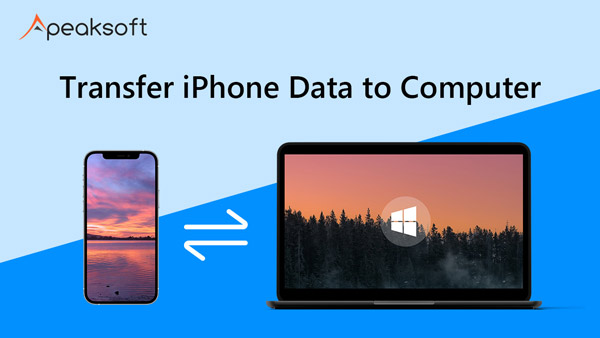

Voit myös tarkistaa tämän viestin oppiaksesi iPhone-musiikin varmuuskopiointi.
Yhteenveto
Sinun on opittava korjaamaan iPhonen hälytys, joka ei toimi tämän artikkelin lukemisen jälkeen. Kaikkia tapoja on helppo seurata, mutta ne ovat erittäin hyödyllisiä tämän ongelman ratkaisemiseksi. Jos ystävillesi on samat kysymykset kuin sinä, jaa tämä artikkeli heidän kanssaan.




